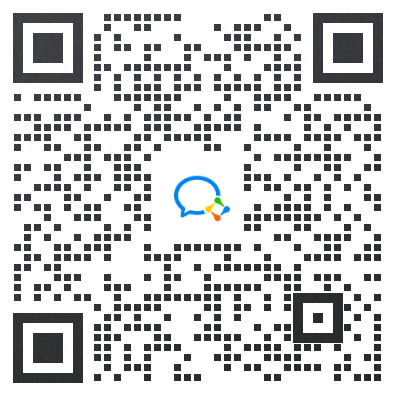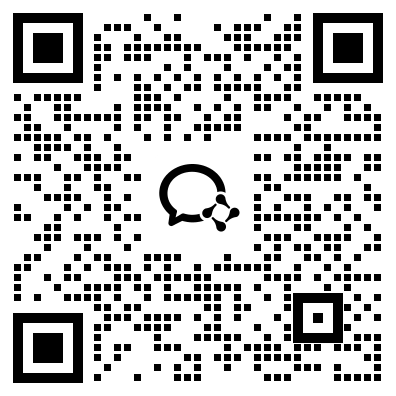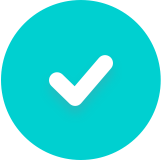在亚马逊运营中,批量上传产品和图片是提高效率的关键步骤之一,尤其对于大批量商品的管理。通过使用亚马逊提供的表格上传功能,您可以一次性添加多个产品并附带详细信息,这样可以节省大量时间和精力。那么亚马逊如何利用表格批量上传产品和图片?附教程步骤!
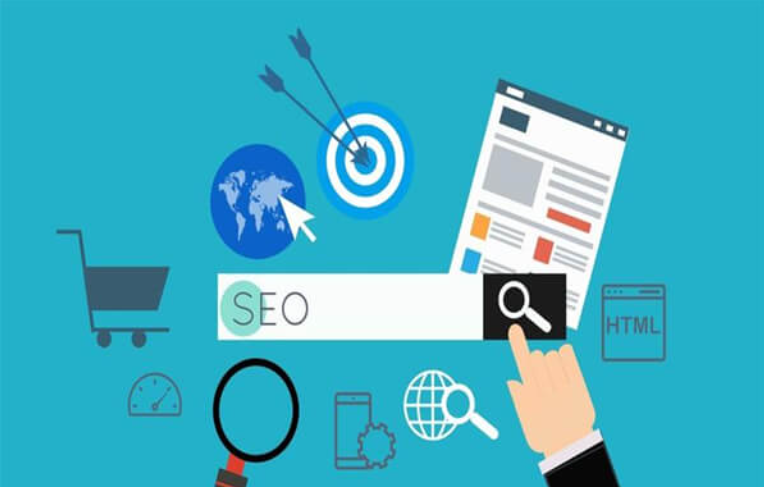
一、准备数据
下载模板:登录亚马逊卖家中心,访问“库存”菜单下的“添加产品”页面。选择相应的产品类别,点击“下载库存文件模板”。
填写产品信息:打开下载的Excel文件,根据模板中的列标题填写产品信息,如SKU、标题、描述、价格等。确保所有必填字段都已填写。
添加图片:在表格中找到“图片URL”列,将产品图片的URL地址粘贴到相应的单元格中。请确保图片已上传到亚马逊图片服务器或其他支持的图片托管服务。
二、保存并上传数据
保存文件:在Excel中保存您的数据,确保文件格式为CSV或Excel(.xls或.xlsx)。
上传文件:返回亚马逊卖家中心,点击“库存”菜单下的“批量上传商品”。选择“上传您的库存文件”,然后点击“选择文件”上传您刚刚保存的文件。
三、检查上传结果
查看报告:上传完成后,亚马逊会生成一个报告,显示上传过程中的任何错误或警告。请仔细检查报告,确保所有产品信息和图片都已正确上传。
修改错误:如果报告中显示有错误,请根据提示修改数据,然后重新上传文件。
四、监控库存
库存管理:在卖家中心的“库存”菜单下,您可以查看和管理所有已上传的产品。确保库存数量准确,及时补充库存。
图片管理:在“库存”菜单下的“管理图片”部分,您可以查看和编辑产品图片。请确保所有图片都符合亚马逊的图片要求。
五、注意事项
数据准确性:确保在表格中输入的所有数据都是准确和最新的,以免影响产品的销售和排名。
图片质量:使用高质量的图片,确保图片清晰、专业,并且符合亚马逊的图片要求。
定期更新:定期更新您的产品信息和库存,以反映最新的销售情况和库存水平。
以上就是关于亚马逊如何利用表格批量上传产品和图片的教程步骤了,希望对大家有所帮助!